„ValidRive“ yra nemokama programa, skirta nustatyti netikrą „flash“ diską arba SSD ir tikrąjį garsumą
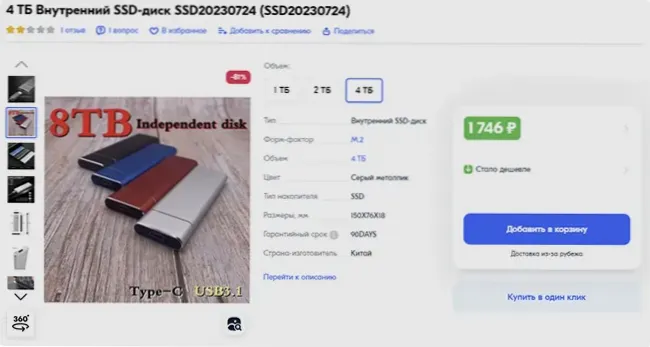
- 4282
- 520
- Mrs. Marcos Rippin
Daugelyje didelių prekyviečių yra padirbtų diskų su pakeistais duomenimis, ir daugelis vartotojų, nežinodami apie tokį reiškinį, nusipirkite tokius SSD ar USB „Flash“ diskus, tikėdamiesi, kad jie gaus tiksliai tai, už ką mokės. Paprastai taip nėra.
„ValidRive“ yra nauja nemokama programa, leidžianti išsiaiškinti tikrąjį nuimamo disko tūrį: „Flash Drives“,. Apie šią programą - toliau peržiūra.
Naudojant „ValidRive“, kad patikrintumėte padirbtus diskus
Tiems, kurie nežino, apie ką kalba netikri diskai, trumpas pažymėjimas:
- Įsigiję „Flash Drive“, SSD, kartais atminties kortelę už kainą, žymiai (5–10 kartų), mažesniu būdu, nuo to paties tūrio kainos parduotuvėse, kurios specializuojasi skaitmeninėse technologijose, labai rizikuojate, jūs labai rizikuojate. „Apžvalgų“ buvimas čia nepadės, o informacija apie „nuolaidas“, lemiančias mažas išlaidas, yra skirta tik įtikinti jus nusipirkti.
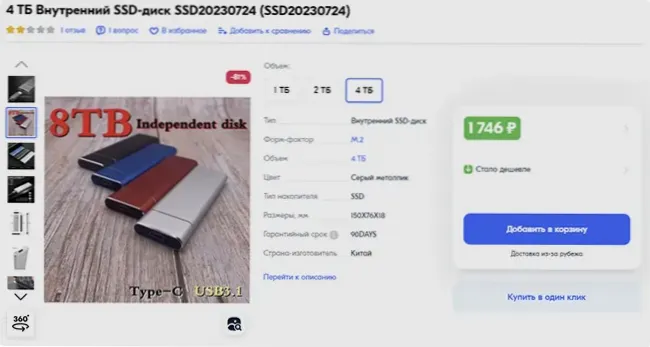
- Turint deklaruotus kiekius terabaitėse, toks diskas iš tikrųjų gali turėti prieinamą atmintį, kurią apskaičiavo dešimtys ar šimtai gigabaitų.
- „Windows“ ar kita operacinė sistema „pamatys“ tiksliai tą tūrį, kuris buvo deklaruotas perkant, tačiau jei užrašysite diską daugiau nei jo tikrasis tūris (ir jie reguliariai įrašys), proceso pradžioje įrašyti duomenys nustos nustoti būti perskaitytam.
Suklastotų diskų tema jau buvo iškelta anksti svetainėje instrukcijose: kaip sužinoti ir grąžinti tikrąjį „Flash Drive“ tūrį.
Validrive - Neseniai išleista nauja „Gibson Research“ programa, leidžianti nustatyti padirbtus diskus ir tikrąjį jų tūrį, ir dėl kitokio požiūrio, palyginti su kitu naudingumu šiems tikslams, „H2Testw“, „ValidRive“ gali leisti išvadas apie realias disko savybes, yra pastebimai. greičiau.
Norėdami išanalizuoti „Flash Drive“ ar kitą nuimamą diską naudojant „ValidRive“, naudokite šiuos veiksmus:
- Program.
- Atsisiųskite „Validrive“ iš oficialios kūrėjo svetainės ir paleiskite programą.
- Pagrindiniame programos lange spustelėkite mygtuką „Patikrinkite USB diską“.

- Pasirodys langas, kuris siūlo vieną iš parinkčių: jei diskas jau yra prijungtas, fiziškai pašalinkite jį ir prijunkite dar kartą, jei atjungsite, tiesiog prisijunkite prie kompiuterio. Pirmuoju atveju, ištraukus, lango tekstas pasikeis į pranešimą, kuriame teigiama, kad USB įrenginys buvo nustatytas su pasiūlymu prijungti diską patikrinimui.
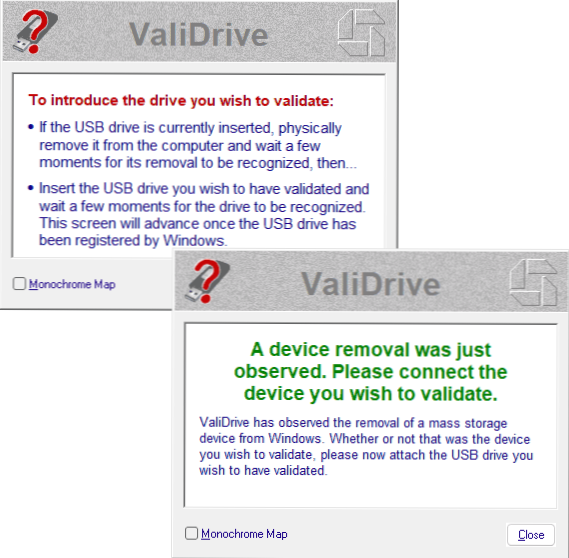
- Prijungiant „Flash Drive“ arba išorinį diską, programa nustatys raidę ir „deklaruotą“ disko dydį. Norėdami pradėti tikrinti prijungtą diską, spustelėkite „Patvirtinkite šį diską“.
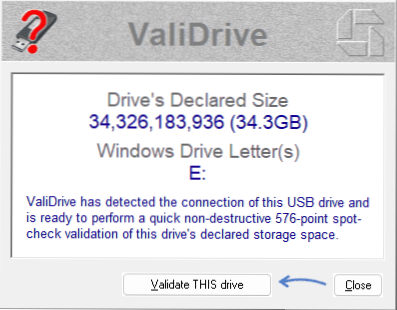
- Patikrinimas bus atliktas įrašant ir skaitydami atsitiktinėje disko atminties vietose, o regionas išlaikė patikrinimą su skaitymo klaidomis, su įrašo klaidomis ir iš tikrųjų jo nėra, bus pažymėta žalia, mėlyna, geltona ir geltona ir geltona spalva. Raudona, atitinkamai. Išvada apie tai, ar jūsų diską galima padaryti net nelaukiant čekio pabaigos.
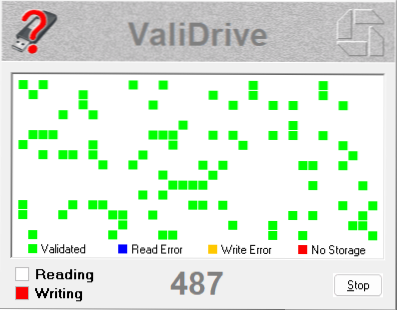
- Užbaigus visą diską, spustelėkite mygtuką „Uždaryti“ „ValidRive“ lange
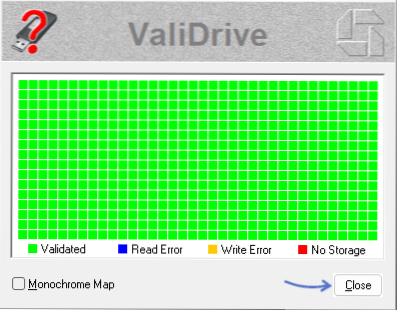
- Dėl to pamatysite ataskaitą, kurioje ypač bus informacijos apie deklaruotą disko dydį ir faktinį (patvirtintą disko dydį) disko tūrį, o žemiau - lange bus galima peržiūrėti išsamią statistiką Remiantis įrašytais ir skaitymo duomenimis, išleistais tikrinant laiką, laikas atlikti skaitymo ir įrašymo operacijas.
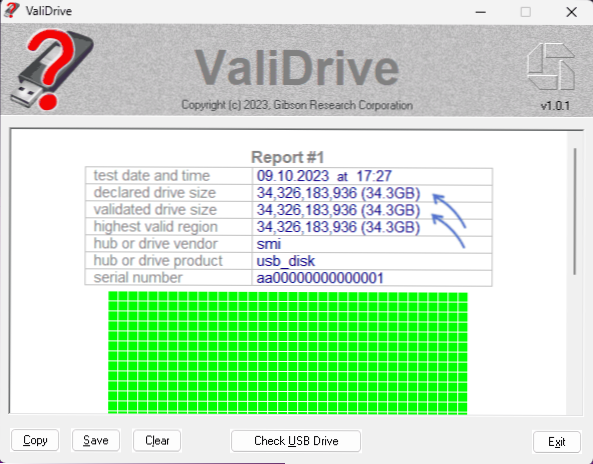
- Aukščiau pateiktas „Flash Drive“ su tikro tūrio pavyzdys. Dėl netikro disko rezultatai gali atrodyti kitame paveikslėlyje, iš kurio galime daryti išvadą, kad iš deklaruotos 2 TB iš tikrųjų yra šiek tiek mažiau nei 64 GB:
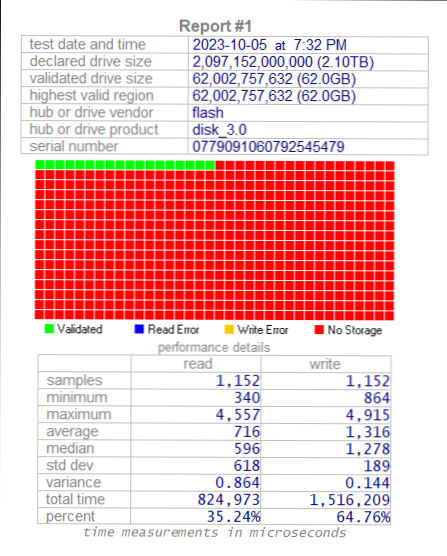
Naujasis įrankis bus naudingas, jei įtariate, kad jūsų nusipirktas „Flash Drive“ ar išorinis kietasis diskas elgiasi keistai (pavyzdžiui, patys failai išnyksta) dėl padirbtų duomenų apie dydį. Bet tikiuosi, kad mano skaitytojai bus pakankamai protingi, kad apeis tokius diskus.
- « „Paragon“ skaidinių vadybininkas CE yra nemokama programa, skirta dirbti su skyriais ir diskais
- Aptiktos maitinimo šaltiniai - priežastys ir kaip jį ištaisyti? »

